またひとつ、GoogleカレンダーとGoogleマップの統合が深化しました。
Googleは米時間2016年9月30日、Googleカレンダーの予定(イベント、予約)をGoogleマップの「マイプレイス」で確認できるようにしたと発表しました。本日からAndroid版「マップ」アプリで利用できるようになります。iOS版やウェブ版のGoogleマップへの対応については明らかにされていません。
Googleカレンダーの予定をマップから確認
1Googleマップアプリで[マイプレイス]をタップする
Googleマップアプリを起動し、左上のハンバーガーメニュー(横三本線アイコン)をタップするか、画面を右スワイプしてメニューを開きます。次に[マイプレイス]をタップします。

Googleマップのメニュー
2[予定]タブで確認したい予定をタップする
マイプレイスの画面で[予定]タブに遷移し、マップ上で確認したい予定をタップします。

[予定]タブでは予定確認のほかにカレンダーアプリ起動と予定の非表示も可能
3マップに予定が表示される
Googleマップが起動します。移動手段が表示されている右下の青いアイコンをタップすれば経路が表示されます。経路が表示されたら、さらに青いコンパスアイコンをタップすれば、ナビゲーションを開始できます。


マップアプリを開いているときに、すぐに予定に登録されている場所へのナビゲーションをメニューから開始できるようになった
Googleカレンダーの予定をマップでナビしてもらう方法
マップに予定を表示したら、すぐに現在地からの経路を確認し、ナビゲーションを開始できます。
マップ右下の青いアイコンをタップすれば、移動手段(徒歩/車/電車など)ごとにルートが表示されます。ナビを開始するにはさらに青いコンパスアイコンをタップするだけです。

なお、Googleカレンダーアプリの予定ページから直接マップアプリを起動して経路確認とナビゲーションをおこなうことは、以前から可能になっています。
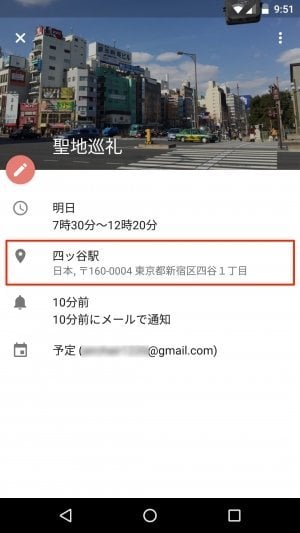
Googleカレンダーの予定ページで位置情報をタップすればマップアプリが起動する